华为P10&P10 Plus 指关节截屏 文档校正 智能语音助手 快速启动相机 名片扫描 手机找回#资料课代表 | 讲窍门
方法/步骤
-
双击快速截屏
双击屏幕截屏的手势,不用按键,指关节双击屏幕即可完成截屏,快捷方便。
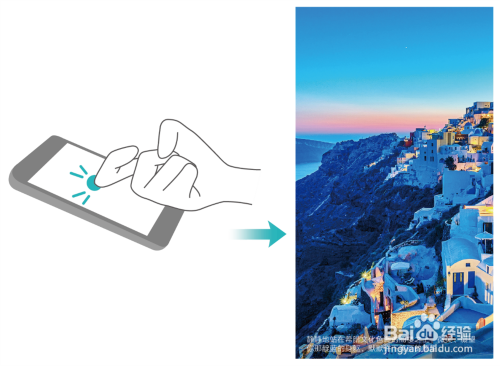
-
画图形部分截屏
如果只想要截取其中的一部分内容,那你可以试试另一个更自由的截屏手势:指关节画图形截屏。通过选择不同的局部截图形状,可以截取不一样的内容

-
画字母S滚动截屏
当看到某些长文章时或长图片时,双击屏幕无法一次截取全部内容,多次截屏,一段一段的截取又太慢了,截取的内容还不连贯,那么你可以试试滚动截取全部内容的截屏手势:画字母S滚动截屏,像这样:
你可以进入手机的【设置】>【智能辅助】>【手势控制】>【智能截屏】,打开【智能截屏】的开关后,就可以使用【智能截屏】的功能啦,快来试试吧。

-
文档矫正
如果你开启了华为手机的【文档矫正】功能,无论是在会议室的正向、左侧或右侧的位置,你只需要用相机对着PPT按下快门,即可获得只有PPT文档的照片。
下面是普通拍照与文档校正功能在同一位置的拍照效果对比:

-
与普通拍照模式相比,【文档校正】模式不需要调整拍照焦距或移动拍摄位置,手机自动完成调整。

-
名片扫描
进入【联系人】,点击【扫名片】,您可以根据需要添加的名片数量,选择【单张拍摄】或【连续拍摄】,即可将您需要添加的名片,快速添加到手机的联系人中。

-
无需解锁一步拍照
点亮屏幕,按住右下角的【相机】向上滑动,即刻进入相机拍照。快点用它记录你遇到的风景吧。

-
智能语音助手
华为手机的智能语音助手可以接收语音指令,自动完成功能操作,而不需要你手动一步步的点击。下面以HUAWEI P10/P10 Plus添加闹钟为例,添加闹钟的正常步骤需要5步设置:点击【时钟】>【闹钟】>【新建】,然后手动调整闹铃时间,最后完成设置。而语音助手添加闹钟只需要2步即可完成:1、按住前置的物理导航键向上滑动,进入语音助手;2、点击指令话筒,说出命令。

-
玩机技巧,您的全能向导!
了解手机使用方法,请查阅预置“玩机技巧app”。
玩机技巧,您的全能向导!
 END
END
文章评论